设置优盘(u盘)启动通常是为了安装操作系统或者运行可启动的维护工具,不同的电脑主板和bios/uefi界面可能会有所不同,但基本步骤是类似的,以下是详细的步骤:
准备工作
1、制作启动u盘:你需要一个包含可启动操作系统或维护工具的u盘,可以使用rufus、ventoy等工具将iso文件写入u盘中,或者使用特定操作系统的安装工具来制作启动u盘。
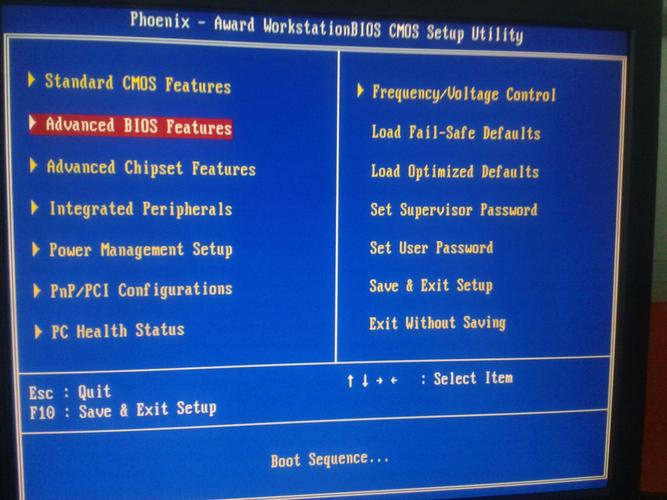
2、插入u盘:将制作好的启动u盘插入电脑的usb端口。
进入bios/uefi设置
1、重启电脑:在电脑开机时,通常会显示制造商的标志或者“press [key] to enter setup”之类的提示,这里的[key]通常是del、f2、f10、f12或esc键。
2、按下相应的键:在看到提示时,迅速按下相应的键以进入bios/uefi设置界面。
调整启动顺序
1、找到启动选项:在bios/uefi界面中,找到“boot”或“启动”相关的选项,这通常位于主菜单的某个位置。
2、选择启动设备:在启动选项中,找到启动设备的列表,通常会显示硬盘、光驱、u盘等设备,使用键盘上的方向键选择你的u盘作为第一启动设备。
3、确认更改:根据bios/uefi的版本,你可能需要按f10保存并退出,或者移动到“exit”菜单并选择保存更改后退出。
保存设置并重启
1、保存设置:确保你已经选择了正确的启动顺序,并且保存了更改。
2、重启电脑:电脑将自动重启,并尝试从u盘启动。

从u盘启动
1、检查u盘内容:如果一切设置正确,电脑应该会从u盘启动,并加载u盘中的操作系统或维护工具。
2、进行操作:根据你从u盘启动的目的,进行相应的操作,如安装操作系统、运行诊断工具等。
如果在设置过程中遇到问题,可以查阅主板的用户手册,或者联系电脑制造商的客服获取帮助,在进行任何bios/uefi设置更改之前,最好先了解清楚每一步的作用,以防不小心更改了其他重要设置。
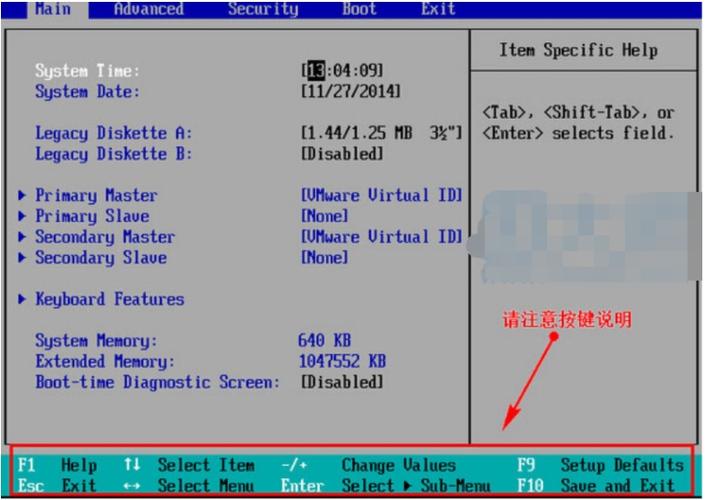









评论列表 (0)